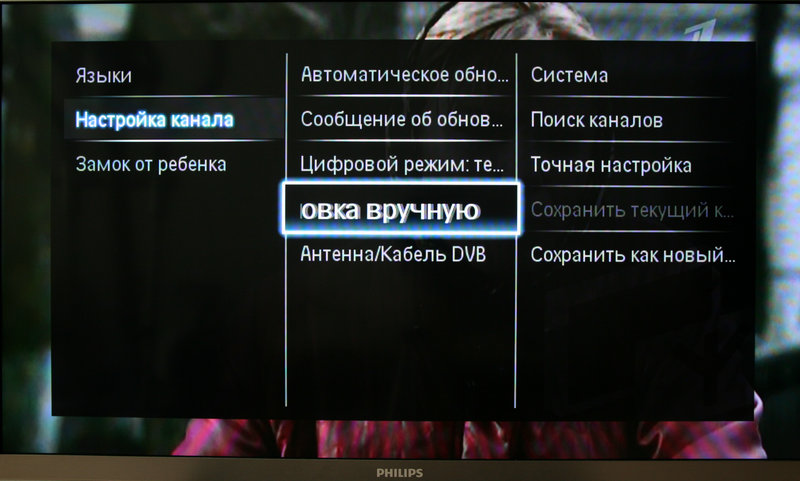До появления умного телевидения главной задачей телевизора была трансляция эфирных и спутниковых каналов. Сейчас она по-прежнему активно используется. Многие пользователи вообще приобретают телевизоры без Смарт TV. Настройка ТВ-приёмника на эфир – задача несложная, но иногда вызывает трудности. Тема этой статьи – как настроить каналы на телевизоре Philips.
Что нужно знать о телевизорах Philips
Современные Smart TV Philips, выпущенные после 2014 года, работают на ОС Андроид. С 2019 года некоторые модели поставляются с новой упрощённой ОС Saphi. В данном случае для нас это непринципиально. Обычное и умное телевидение в ТВ Филипс – это два независимых блока. Настройка эфирных и кабельных каналов на разных моделях принципиально не отличается.
Все телевизоры Philips могут принимать эфирное и кабельное телевидение. Для подключения того и другого используется разъём Antenna на задней панели. У некоторых моделей есть встроенный спутниковый тюнер. В инструкции к таким ТВ указано, что приёмник поддерживает DVB-S, а рядом с антенным выходом находится отдельный разъём SAT для подсоединения спутникового кабеля.
Эфирное телевидение сейчас вещает в «цифре». Во всех «Филипсах», начиная с 2005 года выпуска, есть встроенный цифровой тюнер. Однако в России используется стандарт цифрового вещания DVB-T2, а в Европе DVB-T2 и DVB-T. Второй считается устаревшим и не совместим с Т2.
Телевизоры Philips, выпущенные до 2011 года, оснащены тюнером DVB-T и не будут работать в России. Точнее, такой аппарат сможет принимать только аналог. У более новых моделей, предназначенных для европейских стран, также встречается эта проблема. Если ваш телевизор Филипс не находит цифровые каналы, убедитесь, что он поддерживает стандарт DVB-T2. Информация об этом есть в инструкции и в описании модели на официальном сайте производителя. Чтобы настроить цифровое телевидение на ТВ Philips с поддержкой только DVB-T, придётся использовать приставку с Т2.
Читайте в отдельной статье, как настроить Смарт ТВ на телевизоре Филипс.
Как настроить каналы на современных моделях Philips
Новое поколение ТВ Филипс требует минимальной настройки. При первом включении телевизор автоматически находит доступные бесплатные каналы, если антенный кабель подключен к разъёму. Также в большинстве современных моделей активирована функция автообновления. Ежедневно в определённое время телевизор в режиме ожидания сканирует эфир. Если появились новые каналы, они добавляются в список и помечаются звёздочкой. Каналы, на которых пропал сигнал, удаляются. При включении телевизора на экране появляется сообщение о произошедших изменениях.
Чтобы отключить эту функцию, откройте настройки, перейдите в пункт «Каналы» — «Настройка», найдите пункт «Автообновление каналов», нажмите на него и переведите в режим «Выкл».
При изменении настроек телевизор может запросить PIN-код. Если вы его не меняли, то это одна из заводских комбинаций. Чаще всего 1111, 0000, 1234. Но могут быть и другие варианты. Например, 8888. Если ни одна комбинация не подходит, внимательно изучите инструкцию к вашей модели или обратитесь в техподдержку.
Современные телевизоры имеют встроенную справочную систему. Нажмите синюю кнопку на пульте для перехода к разделу «Помощь». На экране отобразится информация, которая больше всего подходит к тому разделу меню, в котором вы находитесь. При нажатии красной кнопки откроется список разделов справки в алфавитном порядке. Для возврата в меню снова нажмите на синюю кнопку пульта.
Самостоятельно настроить каналы на телевизоре «Филипс» или выполнить перенастройку вы можете в любое время через меню с помощью пульта ДУ. Сделать это можно в автоматическом и ручном режиме.
Автоматическая настройка
На пульте нажмите Home (кнопка с домиком). На главном экране выберите пункт «Установка» (пиктограмма с шестерёнкой). А затем «Каналы» или «Поиск каналов».
Здесь вам доступны две опции: «Обновить каналы» и «Переустановить каналы».
Первая обновляет существующий список, удаляет нерабочие и добавляет новые. Вторая полностью удаляет список телеканалов и настраивает их заново.
На следующем шаге вам нужно выбрать страну. Ищем Россию. Если её в списке нет, указываем одну из европейских стран. Рекомендуется Финляндия или Германия.
Затем указываем источник трансляции – кабельное ТВ (DVB-C) или антенна.
И в следующем окне жмём кнопку «Начать». Телевизор найдёт все доступные цифровые и аналоговые каналы. Установка телеканалов может занять несколько минут. После завершения сканирования выйдите из меню и проверьте трансляцию.
Ручная настройка
Автоматическая настройка рассчитана на быстрый поиск с использованием базовых параметров. Но иногда она не срабатывает. Либо телевизор из-за особенностей программного обеспечения не находит некоторые телеканалы, либо ваш оператор услуг требует задать особые настройки. В этом случае нужно настроить телевизор Филипс на приём ТВ вручную.
Для этого войдите в меню «Установка» — «Каналы» и выполните те же действия, что и для автоматической настройки. Только после выбора источника сигнала вместо «Начать» нажмите кнопку «Настройки».
Укажите частоту для поиска. У кабельного провайдера её можно узнать в службе поддержки, а для эфирного вещания на сайте РТРС. При необходимости измените другие параметры, если этого требует оператор. Нажмите «Готово», а затем запустите поиск кнопкой «Начать».
Читайте также, как обновить телевизор Филипс.
Как настроить каналы на старых моделях Philips
Принципиальной разницы для настройки старых моделей телевизоров Филипс нет. Немного отличается интерфейс, названия пунктов меню и их расположение.
Автоматическая настройка
Откройте меню, войдите в раздел «Конфигурация». Последовательно перейдите по пунктам «Установка» — «Настройка канала» — «Автоматическая установка».
Дальше последовательность действий такая же, как и на новых телевизорах. Шаг первый: выбираем страну. Шаг второй: источник сигнала. Запускаем сканирование. Ждём, пока телевизор найдёт телеканалы. Закрываем меню и проверяем, работает ли трансляция.
Ручная настройка
Для настройки параметров поиска в том же меню выберите пункт «Установка вручную».
Укажите частоту и, при необходимости, другие параметры. Запустите сканирование и дождитесь его завершения.
Использование приставки
Настройка цифровых каналов на телевизоре Philips без поддержки DVB-T2 возможна с помощью внешней приставки. Она подключается кабелем HDMI или RCA (тюльпан) к выходам на задней панели, а антенна к приставке. Антенна ловит телеканалы и передаёт на приставку. Телевизор в этом случае в настройке участия не принимает. Он только показывает видеоряд с приставки. Настраивать приём каналов нужно на ней согласно прилагаемой инструкции.
Возможные проблемы
Телевизор не может найти цифровые каналы.
- Убедитесь, что в вашем ТВ Philips есть поддержка DVB-T2. В случае отсутствия этой опции купите приставку.
- Проверьте подключение антенны и отсутствие повреждений кабеля. Антенна должна быть направлена точно на телевышку.
- Для приёма цифровых телеканалов нужна дециметровая антенна. Если у вас старая антенна для приёма в метровом диапазоне, замените её.
- Если не показывают несколько каналов, это может быть связано с профилактическими работами у оператора услуг. Уточните, не ведутся ли в данный момент такие работы.
- Попробуйте настроить телевизор Philips вручную, указав частоты, на которых идёт вещание.
Найденные телеканалы отсутствуют в списке. Проверьте правильность выбора списка. Аналоговые, цифровые и спутниковые отображаются отдельными списками.
Исчезли некоторые каналы.
- Если у вас кабельное телевидение, возможно, оператор отключил эти телеканалы. Уточните информацию в службе поддержки.
- Попробуйте вручную обновить список каналов.
- Отключите автоматическое обновление каналов в настройках.
Появляется сообщение «Канал не установлен». Если телеканал в списке не показывает и при этом появляется такое сообщение, попробуйте настроить его вручную.
Читайте также, что делать, если пропали каналы на телевизоре.